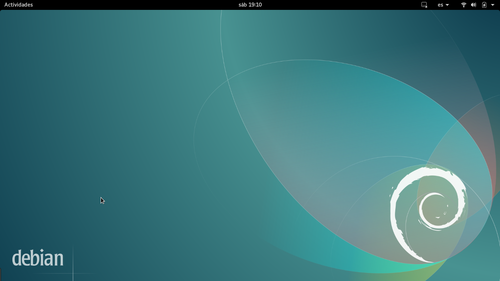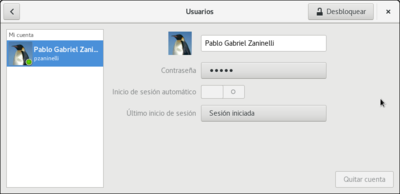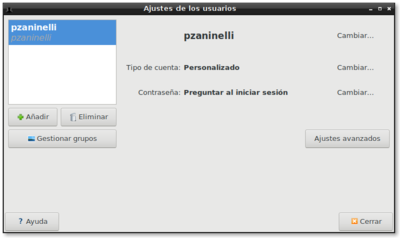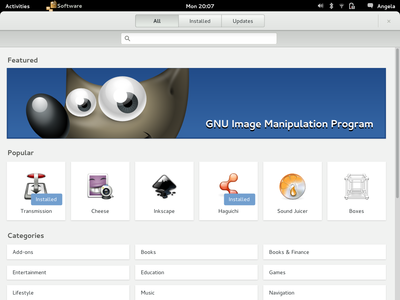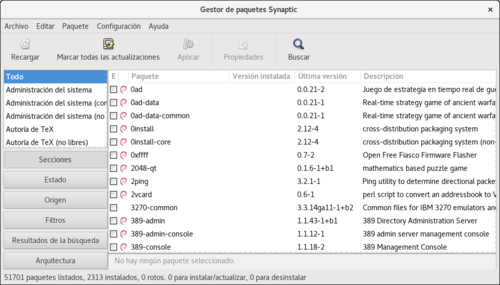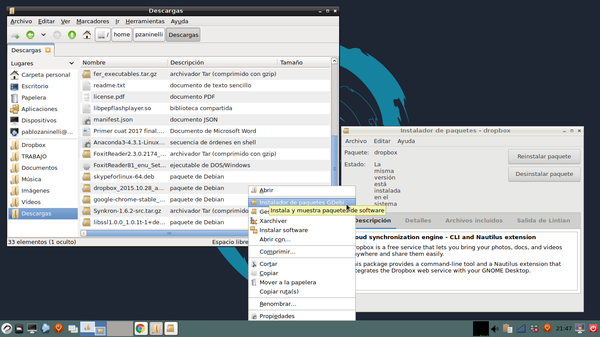interfaz linux
La interfaz de GNU/linux es también gráfica cómo en Windows, pero con ciertas diferencias....
En este caso vamos a describir los entornos gráficos GNOME y LXDE. GNOME es el entorno por defecto al instalar Debian 9, mientras que LXDE está recomendado para maquinas con poca memoria RAM (< 2GB)
A continuación se puede encontrar la presentación en formato pdf: Archivo:entorno grafico gnome lxde español.pdf la cual se ha basado en gran parte en este blog: https://dflinux.frama.io/thebeginnershandbook/
Escritorio
GNOME (GNU Network Object Model Environment [https://www.gnome.org/])
LXDE (Lightweight X11 Desktop Environment, [https://lxde.org/])
Paneles de tareas
Independientemente del entorno grafico usado, el Escritorio se divide en tres partes principales: Menú de aplicaciones, Lista de ventanas activas y Área de notificación.
Menú de aplicaciones
GNOME
Se puede acceder al menú de aplicaciones de 2 formas distintas: (1) Desde el botón "mostrar aplicaciones" en el panel lateral drch. Nos mostrará la lista de todas la aplicaciones instaladas. Además abajo del todo aparecen dos botones donde podemos ver las "frecuentes" o "todas". (2) Desde el buscador que se encuentra en el escritorio, basta con el escribir el nombre la aplicación y nos muestra el listado de programas que contiene ese nombre.
Se usa la tecla "inicio" (símbolo de windows) para cambiar entre la vista del buscador y el de la ventana activa.
LXDE
Se accede al menú a través del inico de inicio, en la barra inferior a la izqda. La aplicaciones estan divididas por categorias a través de submenus.
Configuración Paneles
Fondo de pantalla
Escritorios virtuales o áreas de trabajo
Temas
Ventanas, puntero, tipografía, iconos
Ventana de archivos
Terminal
Gestores de Software y Actualizaciones
Usuarios
Se recomienda no hacer muchas modificaciones en esta parte. Gráficamente la podemos aprovechar para poner una imagen de usuario (solo en GNOME) y para activar/desactivar el pedido de contraseña al iniciar sesión.
GNOME:
Actividades | Configuración | Usuarios
LXDE:
Preferencias | Usuarios y grupos
Aplicaciones
Por defecto tanto GNOME como LXDE tiene un gestor de software con una lista muy grande de aplicaciones por categorías que podemos instalar:
GNOME:
Actividades | Software
LXDE:
Preferencias | Software
Sin embargo recomendamos el programa SYNAPTIC, que está instalado por defecto tanto en GNOME como en LXDE. Este repositorio te permite además buscar librerias.
Para instalar aplicaciones descargas desde la web, recomendamos la aplicación GDEBI
Aplicaciones al inicio
En esta sección podemos configurar las aplicaciones que se inician automáticamente al iniciar la sesión.
GNOME:
Actividades | Herramienta de Retoques | Aplicaciones al inicio
LXDE:
Inicio | Preferencias | Aplicaciones predeterminadas para LXSession | Inicio automático
Equivalencia entre Windows y Linux
Versión pdf de la tabla de equivalencias Archivo:Equivalencias WIN-Lx.pdf
Aquí se lista algunas equivalencias de programas/aplicaciones entre WindowsTM y Linux. En la columna apt, se indica que la aplicación está disponible desde el repositorio de Debian. web, indica que hay una versión para Linux, pero que se tiene que descargar e instalar des de la página web de la aplicación. Se da a modo de introducción, puesto que la lista de aplicaciones es inabarcable.
Aplicaciones con entorno gráfico
| Aplicación WindowsTM | Equivalencia Linux | apt | web |
|---|---|---|---|
| MS OfficeTM: Word, Excel, ... | libreoffice
|
x | |
| acroreaderTM | evince, xpdf
|
x | |
| acroreaderTM | Foxit reader
|
https://www.foxitsoftware.com/pdf-reader/ | |
| MikTeX | texstudio, texmaker
|
x | |
| IllustratorTM | inkscape
|
x | |
| Photo ShopTM | gimp
|
x | |
| paint | xpaint, kolourpaint
|
x | |
| Chrome |
|
https://www.google.es/chrome/index.html | |
| DropBox |
|
https://www.dropbox.com/es/ | |
| MEGAsync |
|
https://mega.nz/sync | |
| Skype |
|
https://www.skype.com/es/ | |
| synkron |
|
https://ilovelinux.es/software/synkron-1-6-2-en-ubuntu-linux-mint/ | |
| WinScp | filezilla, gftp(sin tunelling)
|
x | |
| WinZip | gunzip, tar, bzip2, ...
|
x | |
| putty, MobaXterm | nativo des de la consola/terminal
|
x | |
| Magma, MapleV, MathematicaTM | SageMath
|
http://www.sagemath.org/es/ | |
| MatlabTM | octave
|
x | |
| R |
|
x | |
| rstudio | rstudio(con problemas en la instalación)
|
https://www.rstudio.com/ | |
| Python |
|
x | |
| Spyder |
|
x | |
| CDO, NCO,NCview |
|
x |
| NOTA | Recordar que se ha instalado `Debian 64bits' descargar la versión correspondiente! |
Más aplicaciones LINUX
Otras aplicaciones de Linux ejecutables desde de terminal o con interfaz gráfica:
| Aplicación | Descripción |
|---|---|
brasero,k3b
|
Grabación de CD/DVD, imágenes ISO |
gparted
|
Manejo de particiones del disco duro |
imagemagick: convert, animate, ...
|
Manejo y manipulación de ficheros gráficos |
audacity
|
Editor audio |
shotcut,pitivi
|
Editor video, https://www.shotcutapp.com |
meld
|
Interfaz gráfica de diferencias entre ficheros de texto |
pdftk
|
Manejo de documentos pdf |
rsync, scp
|
Copia de ficheros sincronizada y segura incluso desde máquinas exteriores |
steam
|
Plataforma de juegos, https://store.steampowered.com/?l=spanish |
| ACLARACIÓN | En la ParTUXza se habrá instalado la `Debian 9 stretch' |
Simuladores de Windows
Existe tres simuladores principales para emular aquellas aplicaciones de Windows que queramos. Todos ellos se instalar desde repositorio:
WINE: Permite simular la versión de Windows que necesitemos (XP, 7, 8, 10). Lo aconsejamos para programas ligeros.
Playonlinux: Parecido a WINE, pero un poco más avanzado. Permite instalar juegos también.
VirtualBox: Crea una partición virtual donde se ejecuta el sistema operativo que queramos. Se necesita tener previamente la imagen ISO del sistema que queramos instalar.
Instalación de paquetes
En esta página InstallPaquete se encuentra la información de cómo instalar paquetes en Debian